
时间:2020-10-23 15:42:22 来源:www.win10xitong.com 作者:win10
win10不断的更新过程中,已经解决了很多问题,但是仍然会有很多奇怪的问题,像今天就有网友遇到了win10系统电脑如何正确安装软件的情况,想必我们大家以后也可能会遇到win10系统电脑如何正确安装软件的情况,那我们要怎么面对这个win10系统电脑如何正确安装软件的问题呢?大家可以按照这样的解决思路:1、首先我们打开浏览器,上百度在搜索框内输入想要下载的软件,这里爱纯净以photoshop为例。2、然后点击进入搜索结果网站,打开下载网页,点击【下载】,选择好文件存放位置就这个问题很轻松的搞定了。win10系统电脑如何正确安装软件该怎么办我们下面一起来看看它的具体处理门径。
新手电脑如何安装软件:
第一步:首先我们打开浏览器,上百度在搜索框内输入想要下载的软件,这里Win10之家以photoshop为例。
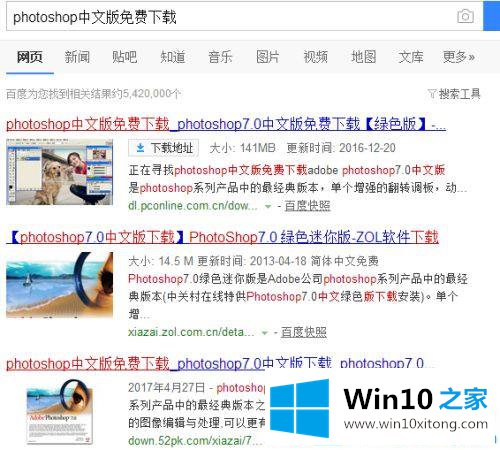
第二步:然后点击进入搜索结果网站,打开下载网页,点击【下载】,选择好文件存放位置。
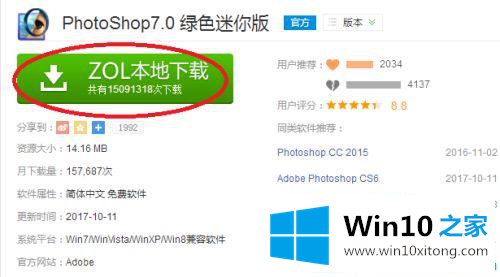
第三步:下载完成后打开存放软件的文件夹,点击软件的安装程序。
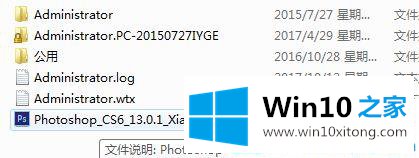
第四步:鼠标双击安装程序,弹出安全警告窗口选择点【运行】,然后选择软件安装目录。
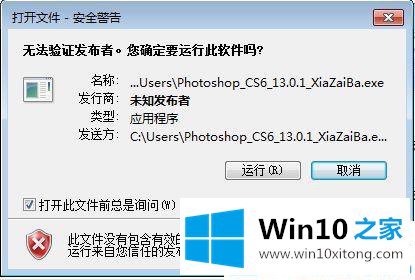
第五步:接下来我们就等win10电脑自动安装软件了。
关于win10系统电脑如何正确安装软件就分享到这里了。除此之外我们还可以借助电脑管家等来安装软件。
如果你遇到了win10系统电脑如何正确安装软件的问题不知道怎么办,那么可以好好阅读一下上面所说的方法,肯定是可以解决的。相信这篇文章可以帮助到大家,谢谢。